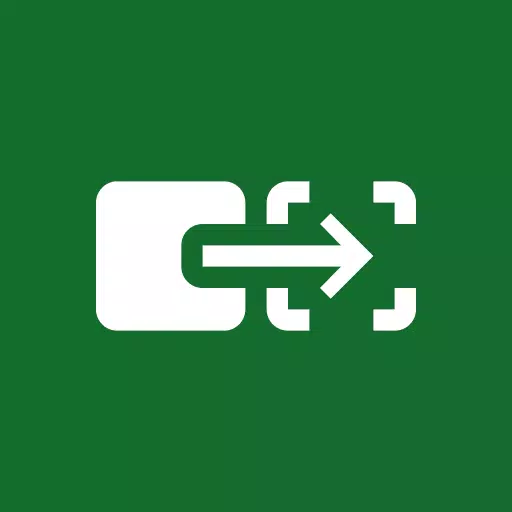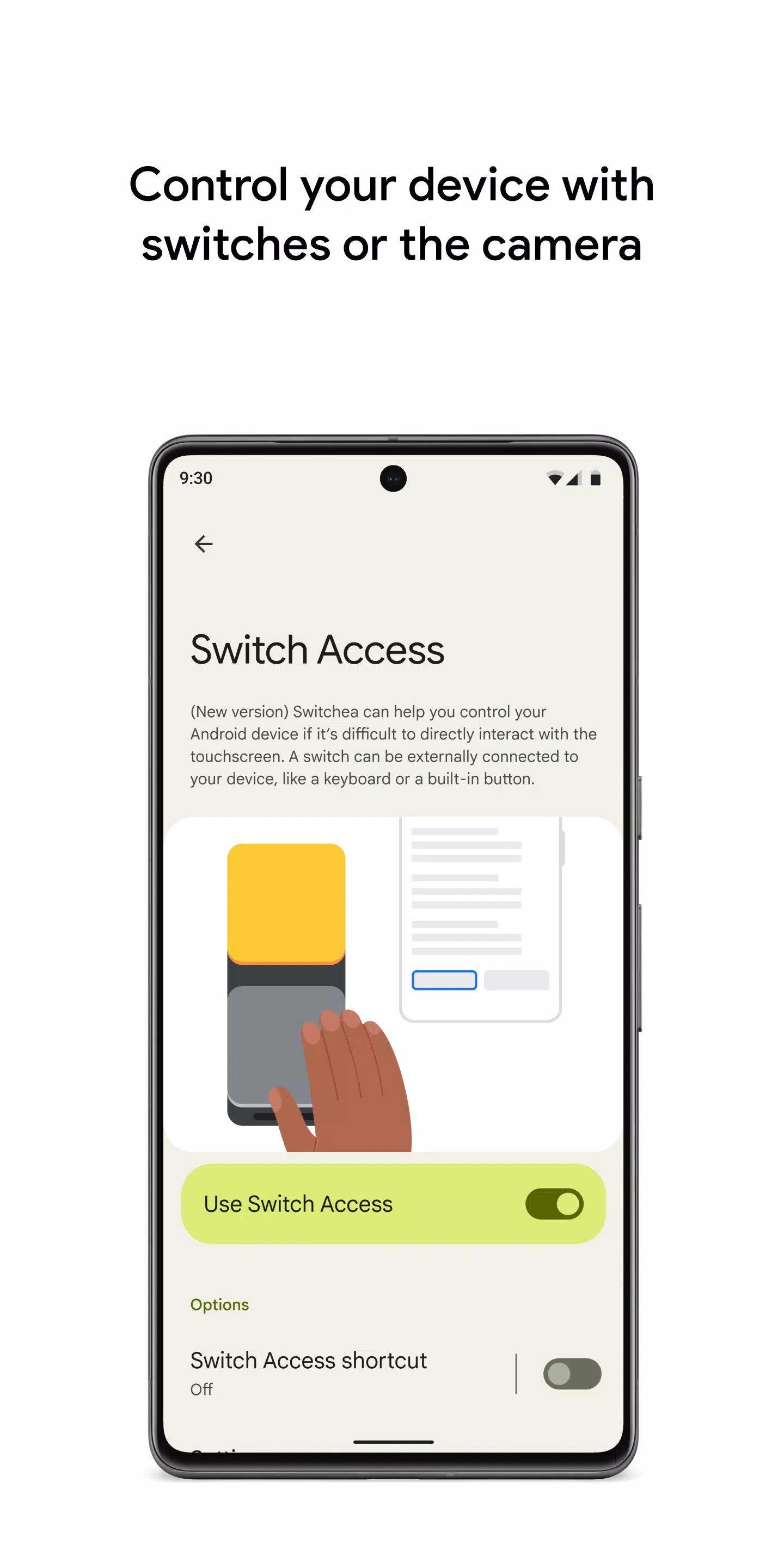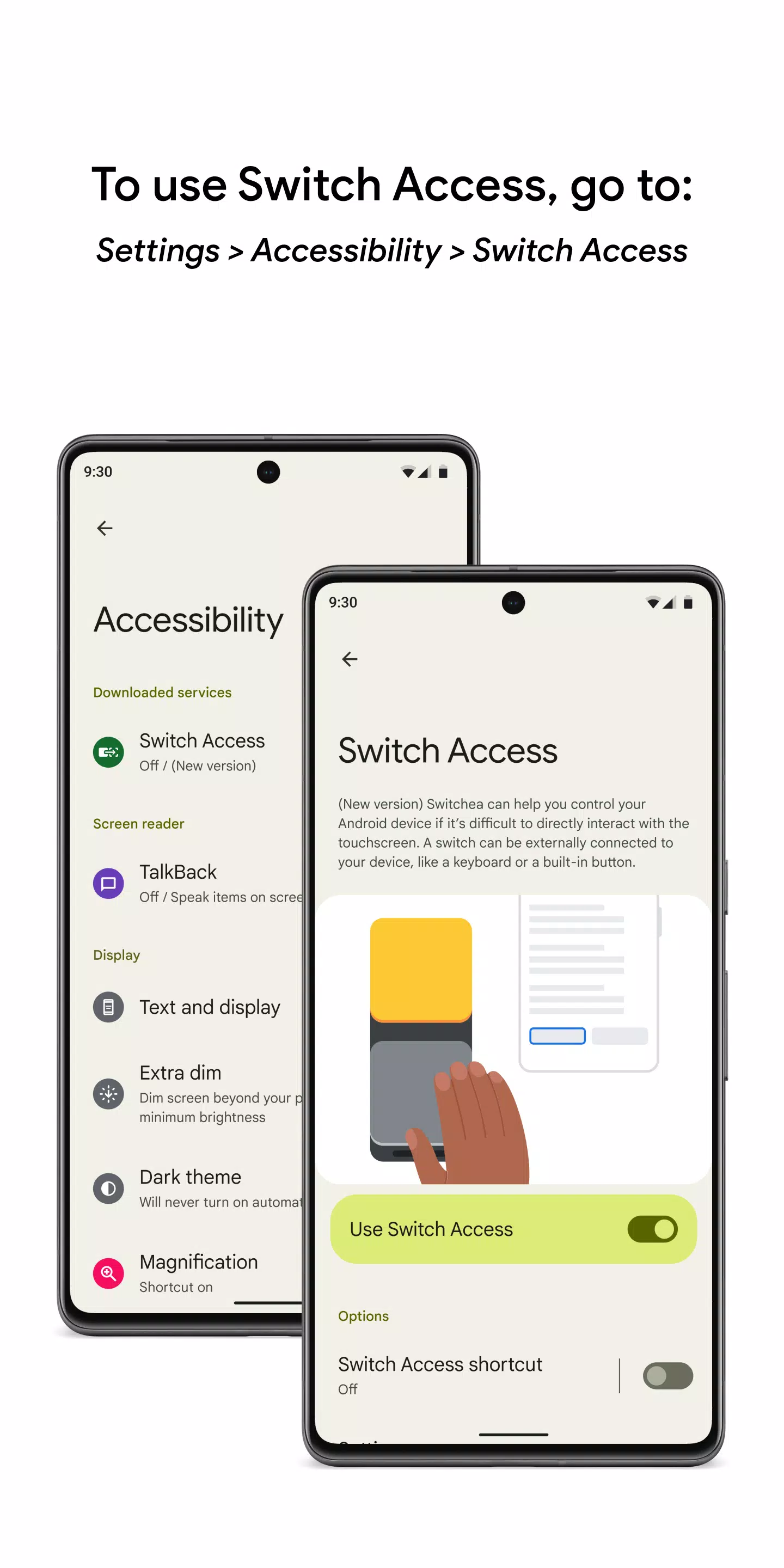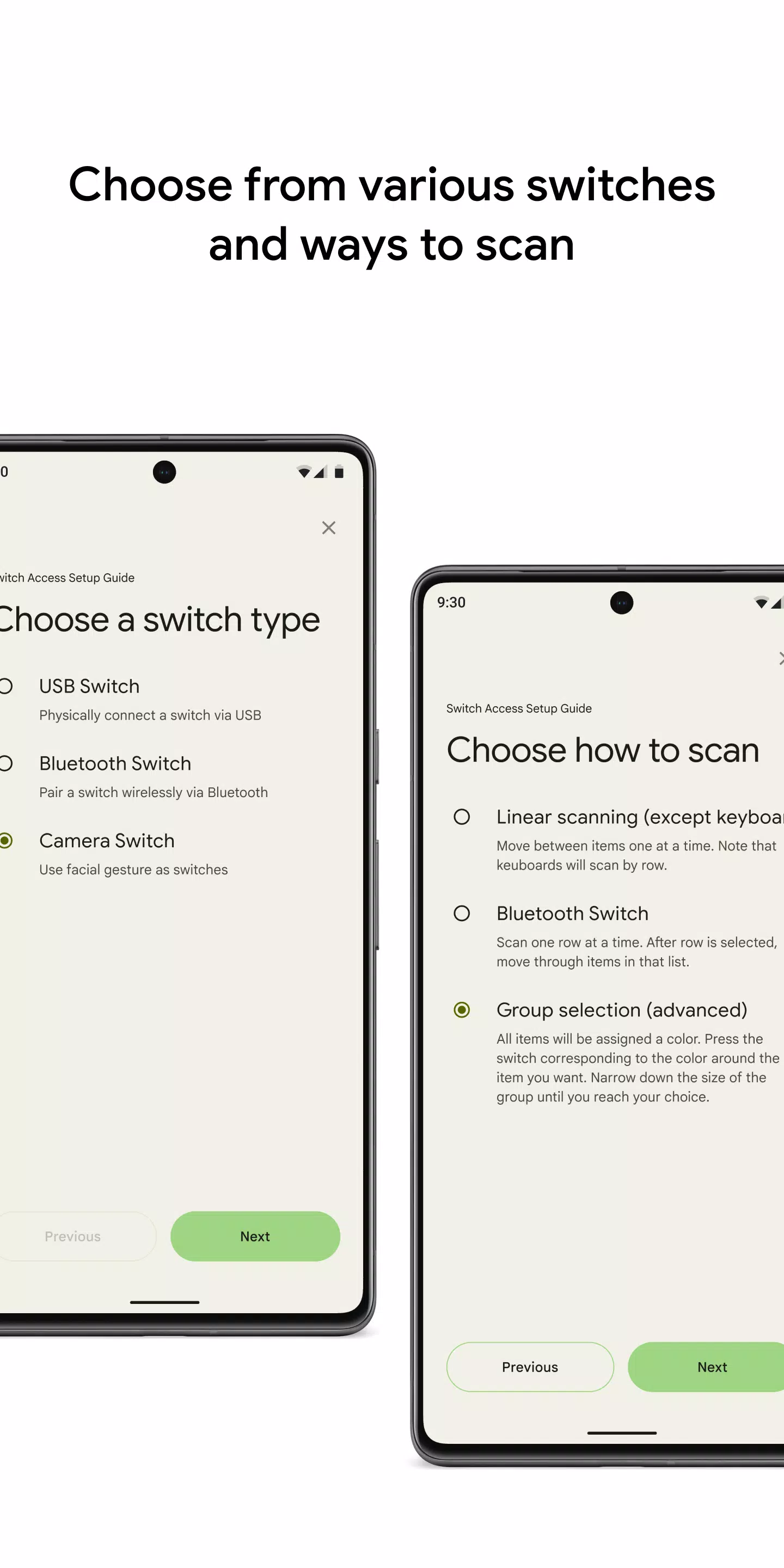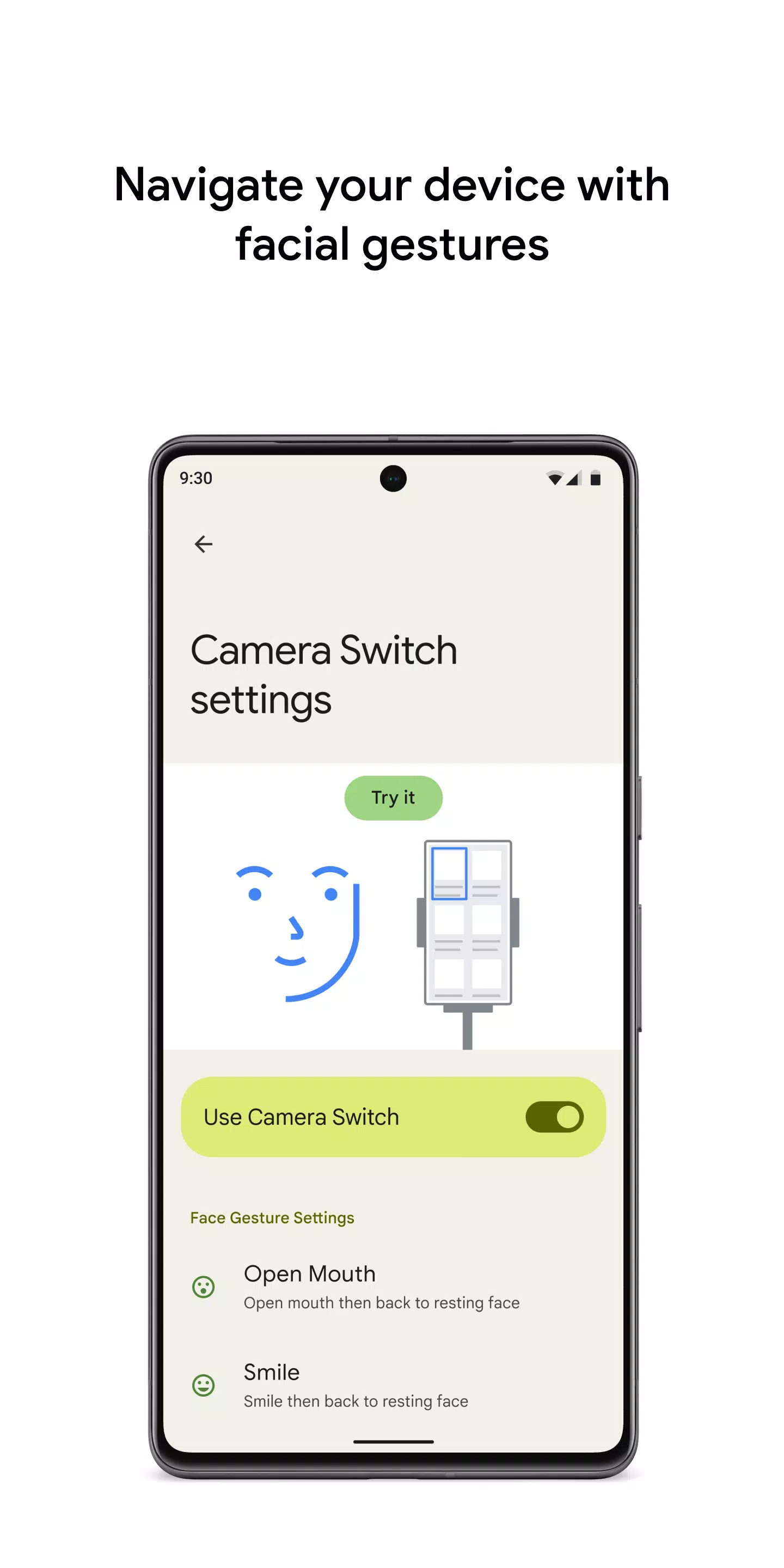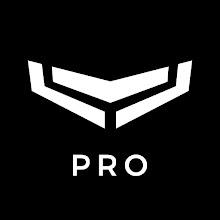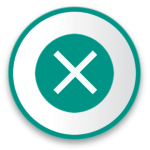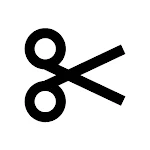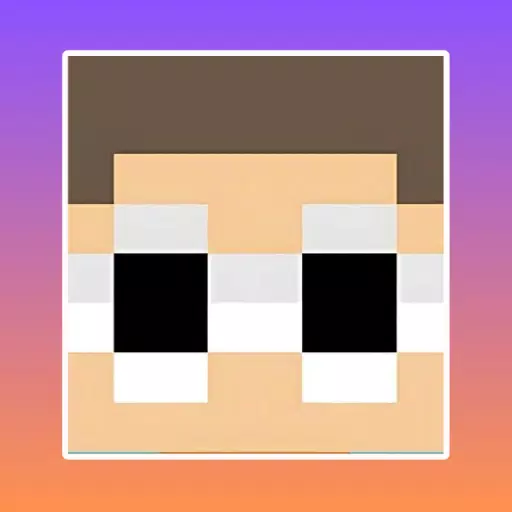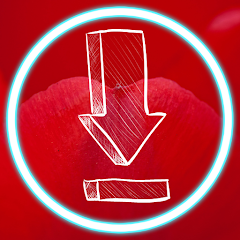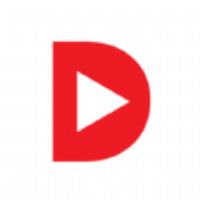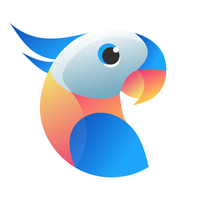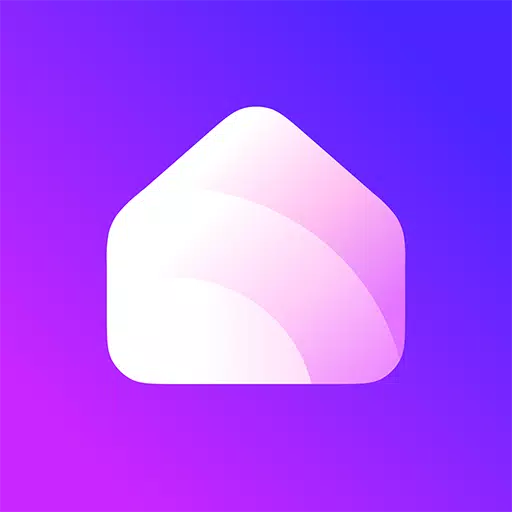スイッチまたはフロントカメラでデバイスを制御し、幅広いユーザーのアクセシビリティと使いやすさを向上させます。スイッチまたはフロントカメラを使用することにより、携帯電話やタブレットをより効果的にナビゲートし、アイテムを選択し、コンテンツをスクロールし、テキストを入力し、他のさまざまなアクションを簡単に実行できます。
Switch Accessは、タッチスクリーンの代わりに1つ以上のスイッチを使用してAndroidデバイスと対話するのに役立つように設計された機能です。これは、従来の手段でデバイスと直接やり取りできない場合に特に有益です。
スイッチアクセスの使用を開始するには:
- デバイスの設定アプリを開きます。
- アクセシビリティに移動し、アクセスを切り替えます。
スイッチをセットアップします
Switch Accessは、スキャン方法を使用して、必要なものを選択するまで画面上のアイテムを強調表示します。から選択するスイッチのいくつかの種類があります。
物理スイッチ:
- ボタンやキーボードなどのUSBまたはBluetoothスイッチ。
- ボリュームボタンのように、オンデバイススイッチ。
カメラスイッチ:
- 口を開けたり、微笑んだり、眉を上げるなどの顔のジェスチャー。
- 左、右、アップのような目の動き。
デバイスをスキャンします
スイッチがセットアップされたら、さまざまなスキャン方法を使用して、画面上の要素とのスキャンと対話を開始できます。
- 線形スキャン:アイテムを一度に1つずつ移動します。
- 行の列スキャン:一度に1つの行をスキャンしてから、その行内でアイテムを選択します。
- ポイントスキャン:移動線を使用して、特定の水平および垂直位置を特定し、「選択」を押します。
- グループ選択:カラーグループにスイッチを割り当てます。画面上のアイテムには色が割り当てられており、選択したいアイテムの周りの色に対応するスイッチを押して、選択するまで縮小します。
メニューを使用します
アイテムが強調表示されると、メニューが表示され、選択、スクロール、コピー、貼り付けなどのさまざまなインタラクションオプションが提供されます。さらに、トップメニューを使用すると、デバイスをナビゲートし、通知を開く、ホーム画面への戻り、ボリュームの調整などを可能にします。
カメラスイッチでナビゲートします
カメラスイッチを利用して、顔のジェスチャーを使用して電話をナビゲートします。携帯電話のフロントカメラを活用して、デバイスのアプリを閲覧または選択します。特定のニーズに合わせて、各ジェスチャーの感度と期間をカスタマイズできます。
レコードショートカット
タッチジェスチャーを録画して、スイッチに割り当てるか、メニューからアクセスできます。これらのジェスチャーには、ピンチ、ズーム、スクロール、スワイプ、ダブルタッピングなどが含まれます。これにより、1つのスイッチを使用して頻繁にまたは複雑なアクションを実行することができます。たとえば、2ページの電子ブックの2ページをターンするために2回スワイプするジェスチャーを記録するなどです。
許可通知
- アクセシビリティサービス:このアプリはアクセシビリティサービスであるため、アクションを観察し、ウィンドウコンテンツを取得し、入力するテキストを観察できます。